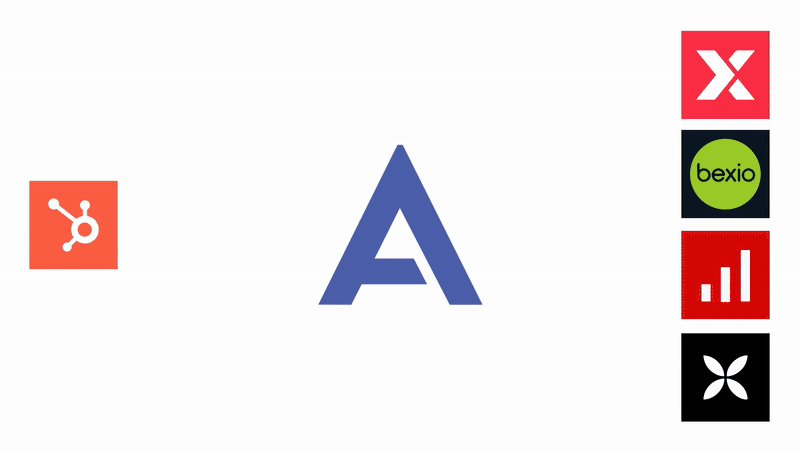

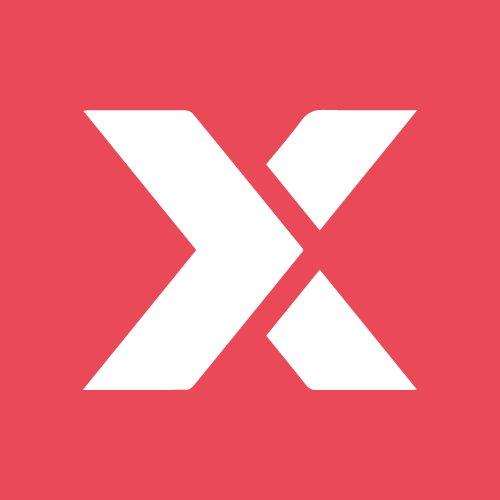
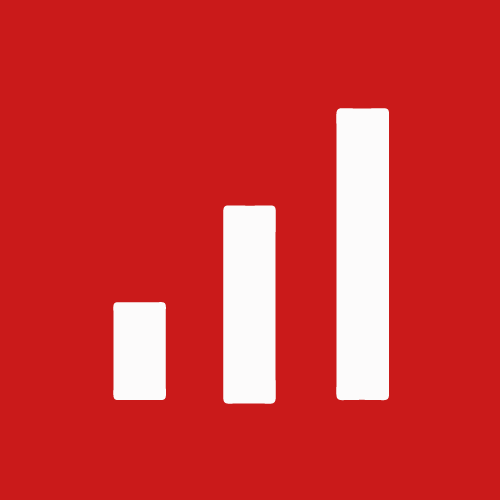
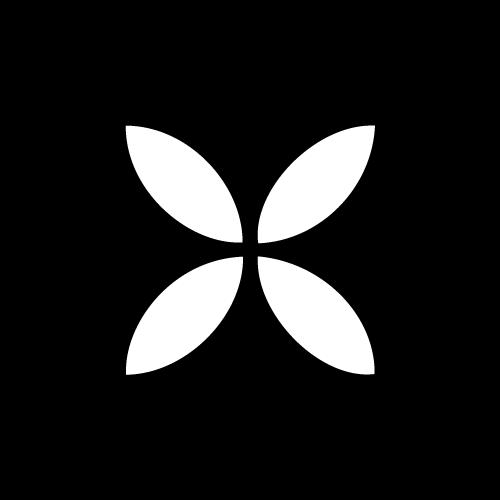

| Paketname | Beschreibung | Enthaltene Funktionen |
|---|---|---|
| Buchhaltung & Rechnung | Automatische Rechnungserstellung im Buchhaltungstool Ihrer Wahl bei erfolgreich abgeschlossenen Deals in HubSpot. |
• Verbindung zu Lexware, sevDesk, bexio, Qonto etc. • Vollautomatische Rechnungserzeugung bei „Closed Won“-Deals |
| Vertrieb & Kontakt | Automatische Synchronisation von ALLEN Datensätzen (Kontakte und Unternehmen) zwischen HubSpot und Buchhaltungssystem. |
• Bidirektionale Kontaktsynchronisation • Synchronisierung von Unternehmensdaten • Automatische Erstellung, Änderung und Löschung von Datensätzen |
| Business | Kombination aus „Buchhaltung & Rechnung“ und „Vertrieb & Kontakt“. | • Enthält alle Funktionen der beiden Pakete „Buchhaltung & Rechnung“ sowie „Vertrieb & Kontakt“ |
| Business Plus | Business-Paket mit zusätzlichen Profi-Funktionen zur Individualisierung der Prozesse. |
Alle Funktionen aus „Business“ plus: Übernahme in HubSpot-Deal: • Rechnungsnummer in benutzerdefiniertes Feld • Rechnungsdatum in benutzerdefiniertes Feld • Zahlungsdatum in benutzerdefiniertes Feld Bedingungen für Rechnungserstellung: • Nur wenn Währung = Parameter • Nur wenn Line Items ≥ Schwellenwert • Nur wenn Angebot vorhanden Benutzerdefinierte Rechnungsparameter: • Titel • Einleitungstext • Zahlungsbedingungen • Abschlusstext |